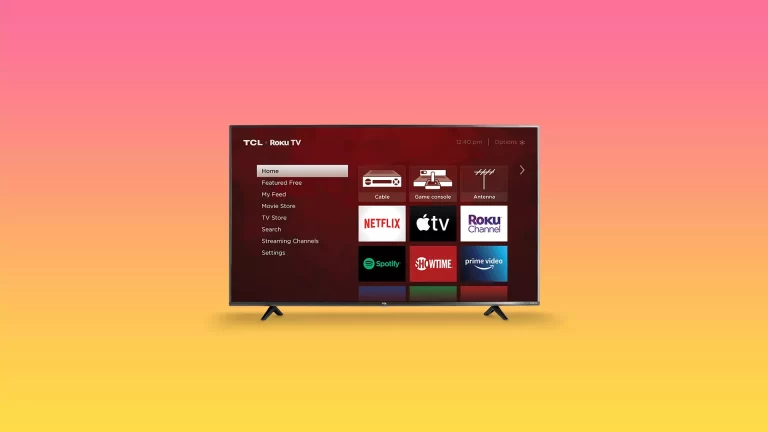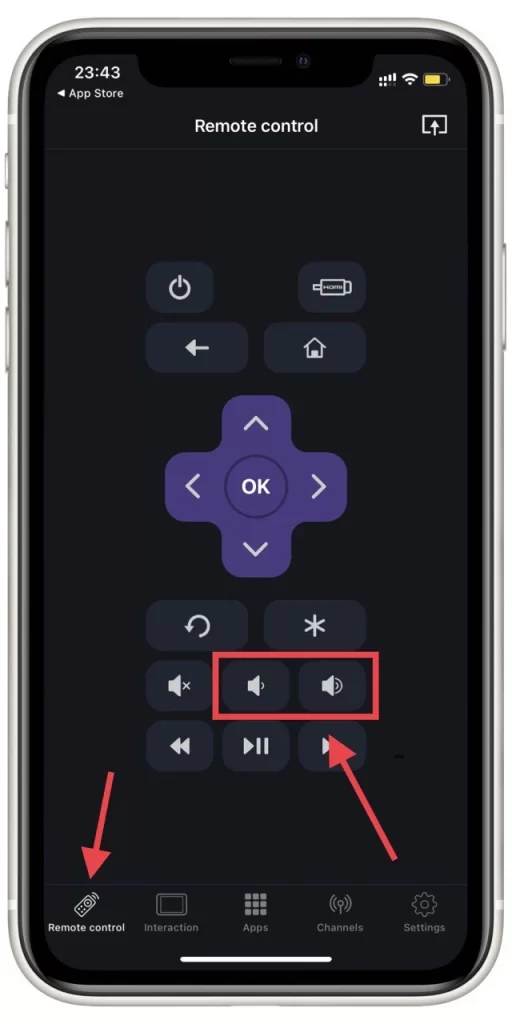Es gibt mehrere Möglichkeiten, die Lautstärke Ihres TCL Roku-Fernsehers ohne Fernbedienung zu steuern, wobei jede unterschiedliche Technologien und Schnittstellen verwendet. Diese beinhalten:
- Physische Tasten am Gerät: Viele TCL Roku-Fernseher verfügen über physische Tasten. Dazu kann eine Lautstärkeregelung gehören. Die Position dieser Tasten variiert je nach Modell, sie befinden sich jedoch normalerweise an den Seiten oder unten am TV-Rahmen in der Nähe des Logos.
- Roku-Mobile-App: Die Roku-Mobile-App, verfügbar für iOS- und Android-Geräte, kann eine virtuelle Fernbedienung sein. Wenn Sie die App über Ihr WLAN-Heimnetzwerk mit Ihrem TCL Roku-Fernseher verbinden, können Sie die Lautstärke direkt über Ihr Smartphone oder Tablet anpassen.
- Universalfernbedienungen von Drittanbietern: Universalfernbedienungen verschiedener Hersteller können zur Steuerung von TCL Roku-Fernsehern programmiert werden. Für diese Fernbedienungen ist häufig die Eingabe eines spezifischen Codes für Ihr TV-Modell erforderlich, mit dem Sie die Lautstärke und andere Funktionen steuern können.
- Integration der Sprachsteuerung: Wenn Ihr TCL Roku TV die Sprachsteuerung über Plattformen wie Amazon Alexa oder Google Assistant unterstützt, können Sie diese Dienste zur Steuerung der Lautstärke nutzen. Dazu müssen Sie Ihren Fernseher über einen kompatiblen Smart Speaker oder eine Smartphone-App mit dem entsprechenden Dienst verbinden.
- HDMI-CEC-Funktionalität: Wenn externe Geräte, die die CEC-Funktion (Consumer Electronics Control) unterstützen, über HDMI mit Ihrem TCL Roku TV verbunden sind, können Sie die TV-Lautstärke über diese Geräte steuern. Dazu müssen Sie die CEC-Funktion in den Einstellungen sowohl des Fernsehers als auch des angeschlossenen Geräts aktivieren.
- Smart-Home-Integration: Wenn Ihr TCL Roku TV in ein Smart-Home-System integriert ist, können Sie die Lautstärke je nach Kompatibilität und Einstellungen Ihres Smart Home über die Systemschnittstelle steuern.
Die am meisten bevorzugte Methode sind die Tasten am Fernseher oder die mobile App, alle anderen Methoden erfordern Zugriff auf den Verbindungsaufbau, natürlich sofern Sie dies noch nicht getan haben.
Steuern Sie die Lautstärke Ihres Roku-Fernsehers mit den Tasten am Fernseher
Um die Lautstärke eines TCL Roku-Fernsehers mithilfe der physischen Tasten zu steuern, ist es wichtig, die spezifische Tastenkonfiguration Ihres TV-Modells zu verstehen, da TCL Roku-Fernseher je nach Bildschirmgröße und Modell über unterschiedliche Tastenanordnungen verfügen. Hier ist eine detaillierte Anleitung basierend auf der Tastenkonfiguration:
- Einzeltaste : Fernseher mit einer einzigen Taste bieten keine direkte Lautstärkeregelung über diese Taste. In diesem Fall sind andere Methoden wie die mobile Roku-App oder externe Fernbedienungen zur Lautstärkeregelung erforderlich.
- Drei Tasten :
- Lautstärke erhöhen : Drücken Sie die rechte Taste, um die Lautstärke zu erhöhen, wenn die Eingabeliste inaktiv ist.
- Lautstärke verringern : Drücken Sie die linke Taste, um die Lautstärke zu verringern, wenn die Eingabeliste inaktiv ist.
- Joystick im Gamepad-Stil : Lautstärke erhöhen/verringern : Drücken Sie den Joystick nach oben oder unten, um die Lautstärke entsprechend anzupassen.
- Vier Tasten :
- Lautstärke + : Drücken Sie die dafür vorgesehene Taste „Lautstärke +“, um die Lautstärke zu erhöhen.
- Lautstärke – : Drücken Sie die entsprechende Taste „Lautstärke –“, um die Lautstärke zu verringern.
- Fünf Tasten (mit oder ohne Stummschalttaste) :
- Lautstärke + : Drücken Sie die dafür vorgesehene Taste „Lautstärke +“, um die Lautstärke zu erhöhen.
- Lautstärke – : Drücken Sie die entsprechende Taste „Lautstärke –“, um die Lautstärke zu verringern.
Bei jeder Konfiguration befinden sich diese Tasten normalerweise an der unteren Rückseite oder an den Seitenwänden des Fernsehgeräts. Es ist wichtig zu beachten, dass bei Verwendung dieser Tasten auf der Bildschirmanzeige des Fernsehgeräts normalerweise die eingestellte Lautstärke angezeigt wird.
So ändern Sie die Lautstärke mit der mobilen TCL Roku TV-App
Um die Lautstärke Ihres TCL Roku-Fernsehers mithilfe der mobilen Roku-App zu ändern, führen Sie die folgenden Schritte aus:
Laden Sie die mobile Roku-App herunter und installieren Sie sie: Die Roku-App ist kostenlos für iOS- und Android-Plattformen verfügbar. Laden Sie es im Apple App Store oder Google Play Store herunter .
Verbinden Sie Ihr Mobilgerät mit demselben Wi-Fi-Netzwerk wie Ihr TCL Roku TV: Stellen Sie sicher, dass Ihr Smartphone oder Tablet mit demselben Wi-Fi-Netzwerk wie Ihr TCL Roku TV verbunden ist. Dies ist notwendig, damit die App mit dem Fernseher kommunizieren kann.
- Öffnen Sie die Roku-App und stellen Sie eine Verbindung zu Ihrem Fernseher her: Starten Sie die Roku-App auf Ihrem Mobilgerät. Die App sucht in Ihrem Netzwerk nach Roku-Geräten. Wählen Sie Ihren TCL Roku TV aus der Liste der verfügbaren Geräte aus.
- Greifen Sie in der App auf die Fernbedienungsfunktion zu: Navigieren Sie nach der Verbindung zum Fernbedienungssymbol. Dieses Symbol befindet sich normalerweise unten auf der App-Oberfläche und ähnelt einer physischen Fernbedienung.
- Lautstärkeregelung: Die virtuelle Fernbedienung in der Roku-App verfügt über Lautstärkeregelungen. Verwenden Sie die Tasten zum Erhöhen und Verringern der Lautstärke auf dem Bildschirm, um die Lautstärke des Fernsehgeräts nach Ihren Wünschen anzupassen.
- Zusätzliche Steuerelemente: Die App bietet außerdem zusätzliche Funktionen wie Stummschaltung, Ein-/Ausschalten und Zugriff auf verschiedene Eingänge und Einstellungen am Fernseher.
- Fehlerbehebung: Stellen Sie sicher, dass sich beide Geräte im selben WLAN-Netzwerk befinden, wenn die App keine Verbindung zu Ihrem TCL Roku TV herstellt. Starten Sie die App neu oder aktualisieren Sie die Geräteliste, wenn der Fernseher zunächst nicht angezeigt wird. Suchen Sie nach Software-Updates für den Fernseher und die Roku-App, da Updates die Kompatibilität und Leistung verbessern können.
Beachten Sie, dass die Remote-App für Roku TV auf iPhone, iPad und Apple Watch funktioniert , wenn Sie Apple-Geräte haben.
Steuern Sie Ihren TCL Roku-Fernseher mit der Fernbedienung eines anderen Roku-Geräts oder der Universalfernbedienung
Um Ihren TCL Roku-Fernseher mit einer Fernbedienung von einem anderen Roku-Gerät oder einer Universalfernbedienung zu steuern, gehen Sie folgendermaßen vor:
- Überprüfen Sie die Kompatibilität der Fernbedienung: Um festzustellen, ob die Fernbedienung eines anderen Roku-Geräts mit Ihrem TCL Roku-Fernseher kompatibel ist, führen Sie einen grundlegenden Test durch: Versuchen Sie, den Fernseher mit der anderen Fernbedienung ein- oder auszuschalten. Wenn diese wichtige Funktion funktioniert, ist die Fernbedienung wahrscheinlich kompatibel und kann Ihren Fernseher steuern.
- Verwendung von Universalfernbedienungen: Um eine Universalfernbedienung zu verwenden, müssen Sie den spezifischen Code für TCL- oder Roku-Fernseher finden. Dieser Code ist normalerweise im Handbuch der Fernbedienung oder auf der Website des Herstellers zu finden. Sobald Sie den Code haben, befolgen Sie die Anweisungen der Universalfernbedienung, um ihn für TCL- oder Roku-Fernseher zu programmieren. Dies erfordert normalerweise die Eingabe des Codes, während sich die Fernbedienung in einem bestimmten Programmiermodus befindet. Testen Sie nach der Programmierung die Fernbedienung mit Ihrem TCL Roku TV, um zu sehen, ob sie richtig reagiert.
In beiden Fällen sollte eine Fernbedienung, sobald bestätigt wurde, dass sie kompatibel ist, die Steuerung verschiedener Funktionen Ihres TCL Roku-Fernsehgeräts ermöglichen, einschließlich Stromversorgung, Lautstärke, Kanalauswahl und Navigation über die Roku-Schnittstelle. Denken Sie daran, dass einige spezielle Funktionen der Original-TCL-Roku-Fernbedienung möglicherweise nicht auf einer Universal- oder anderen Roku-Fernbedienung verfügbar sind.
Steuern Sie Ihren TCL Roku TV über Alexa oder Google
Um Ihren TCL Roku-Fernseher mit Sprachbefehlen über Alexa oder Google Assistant zu steuern, befolgen Sie diese Schritte:
Für Alexa:
- Aktivieren Sie den Roku-Skill in Alexa:
- Öffnen Sie die Amazon Alexa-App auf Ihrem Smartphone.
- Gehen Sie zu „Fähigkeiten und Spiele“ und suchen Sie die Roku-Fähigkeit.
- Wählen Sie „Aktivieren“ und melden Sie sich bei Ihrem Roku-Konto an, um es mit Alexa zu verknüpfen.
- Geräteerkennung: Nachdem Sie den Skill aktiviert haben, bitten Sie Alexa, Geräte zu erkennen, indem Sie sagen: „Alexa, entdecke meine Geräte.“ Dadurch kann Alexa Ihren TCL Roku TV finden und erkennen.
- Richten Sie Ihren Fernseher in der Alexa-App ein: Der erkannte TCL Roku-Fernseher sollte in der Geräteliste der Alexa-App erscheinen. Befolgen Sie ggf. zusätzliche Einrichtungsanweisungen.
- Steuern Sie Ihren Fernseher mit Sprachbefehlen: Sie können jetzt Alexa-Sprachbefehle verwenden, um verschiedene Funktionen Ihres TCL Roku-Fernsehers zu steuern, wie zum Beispiel das Ein- oder Ausschalten des Fernsehers, das Ändern der Lautstärke, das Umschalten von Eingängen und mehr. Sagen Sie zum Beispiel: „Alexa, schalte meinen TCL-Fernseher ein“ oder „Alexa, erhöhe die Lautstärke meines TCL-Fernsehers“.
Für Google Assistant:
- Roku mit Google Home verbinden:
- Öffnen Sie die Google Home-App auf Ihrem Smartphone.
- Tippen Sie auf das „+“-Symbol und wählen Sie „Gerät anpassen“.
- Wählen Sie „ Funktioniert mit Google “ und suchen Sie nach Roku.
- Melden Sie sich bei Ihrem Roku-Konto an, um es mit Google Assistant zu verknüpfen.
- Weisen Sie Ihren Fernseher einem Raum zu: Sobald die Verbindung hergestellt ist, benennen Sie Ihren TCL Roku-Fernseher zur einfacheren Steuerung nach einem Raum in Ihrem Zuhause. Sprachbefehle mit Google Assistant: Sie können jetzt Sprachbefehle verwenden, um Ihren TCL Roku TV über Google Assistant zu steuern. Sie können beispielsweise sagen: „ Hey Google, schalte den TCL-Fernseher ein “ oder „ Hey Google, wechsle auf meinem TCL-Fernseher zu HDMI 1 “.
Zusätzliche Hinweise: WLAN verbinden: Stellen Sie sicher, dass Ihr TCL Roku TV und Ihr Alexa- oder Google Assistant-Gerät mit demselben WLAN-Netzwerk verbunden sind. Im Wesentlichen interpretieren die Server von Amazon oder Google Ihren Befehl und geben einen Steuercode zurück, der an Ihren Fernseher übertragen wird.
Steuern Sie Ihren TCL Roku-Fernseher mit HDMI und Smart-Home-Software
In einigen Szenarien kann die Integration des TCL Roku TV in ein Smart-Home-System oder die Verwendung der Fernbedienung einer angeschlossenen Soundbar oder anderer HDMI-Geräte weniger praktisch sein. Speziell:
Einschränkungen der Smart-Home-Integration: Die meisten Smart-Home-Integrationen zur Steuerung des TCL Roku TV basieren stark auf Sprachassistenten wie Alexa oder Google Assistant und diese Methode wurde oben bereits beschrieben.
Einschränkungen bei der Fernbedienung von über HDMI angeschlossenen Geräten: Während Sie die Lautstärke Ihres TCL Roku-Fernsehgeräts mit der Soundbar-Fernbedienung steuern können, wenn es über HDMI angeschlossen ist, weist dieser Ansatz Einschränkungen auf. Wenn Sie beispielsweise mehrere Geräte angeschlossen haben (nicht nur die Soundbar), wird die Steuerung des Fernsehers mit den Fernbedienungen dieser Geräte weniger einfach und praktisch.
Angesichts dieser Einschränkungen ist die Verwendung einer Smartphone-App wie der mobilen Roku-App oft eine bequemere und vielseitigere Lösung. Die App bietet eine umfassende und benutzerfreundliche Oberfläche zur Steuerung verschiedener Aspekte des Fernsehers und bietet eine praktische Alternative zur komplexeren Integration oder Anpassung der Fernbedienung mehrerer Geräte.